Apa itu Chrome Canary dan Amankah?
Diterbitkan: 2021-01-28Dengan jutaan pengguna aktif, Google Chrome adalah browser yang melalui pengujian intensif fitur baru dan perbaikan bug sebelum rilis umum. Jika Anda ingin mencoba fitur dan perbaikan ini sebelum pengguna Chrome standar, Anda dapat beralih ke Google Chrome Canary, versi mutakhir dari browser Chrome.
Google Canary adalah salah satu dari empat "saluran" rilis Chrome yang memungkinkan Chrome menguji fitur ini dengan basis pengguna yang lebih kecil, ditujukan untuk pengembang dan penguji yang dapat melaporkan bug dan masalah untuk membantu memperbaikinya dengan cepat. Jika Anda penasaran tentang Google Chrome Canary dan ingin mempelajari lebih lanjut, inilah yang perlu Anda ketahui.
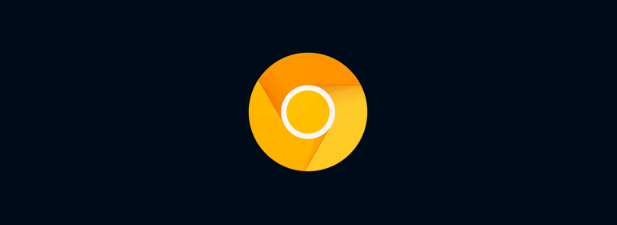
Apa itu Google Chrome Canary?
Ketika penambang batu bara biasa menuju ke tambang, mereka membawa burung kenari sebagai sistem peringatan dini. Jika kenari selamat, udara aman untuk dihirup. Jika tidak, sudah waktunya untuk pergi.
Istilah "canary" sekarang digunakan di kalangan teknologi, mengacu pada rilis uji alfa perangkat lunak. Google Chrome tidak berbeda, dengan empat "saluran" rilis berbeda yang berkisar dari Stabil, menawarkan rilis paling stabil untuk pengguna normal, hingga Canary, yang menawarkan fitur dan perbaikan terkini tetapi dengan lebih banyak ketidakstabilan.
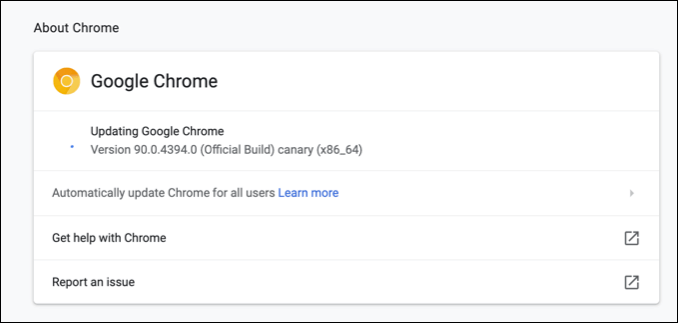
Itu penting untuk dikenali, karena Google Chrome Canary bukanlah browser yang stabil. Jika Anda memutuskan untuk menggunakannya, harapkan yang tak terduga, dari fitur yang rusak hingga crash biasa. Ini mungkin terlihat seperti Chrome, tetapi di bawah tenda, banyak perubahan kode diuji untuk membantu membuat browser Google Chrome menjadi lebih baik untuk digunakan.
Beberapa perbaikan dan fitur baru di Chrome Canary akan melalui saluran rilis, diuji secara menyeluruh di saluran Dev dan Beta sebelum menjadi bagian dari rilis Stabil utama. Namun, yang lainnya akan dibatalkan atau diubah tanpa pemberitahuan sebelumnya.
Untuk Siapa Chrome Canary Cocok?
Ada alasan mengapa Chrome Canary tidak ditawarkan sebagai standar untuk pengguna Chrome, karena browser yang tidak stabil cenderung mendorong pengguna untuk beralih ke browser lain. Itu tidak cocok untuk sebagian besar pengguna, yang seharusnya tidak berharap untuk berurusan dengan crash, pelambatan, bug, dan masalah lain dalam penggunaan sehari-hari.
Chrome Canary adalah browser pengujian untuk pengembang, penguji jaminan kualitas, dan teknisi penasaran yang ingin mencoba fitur dan perbaikan terbaru. Dengan mengingat hal ini, gunakan Canary sebagaimana dimaksud: hanya untuk pengujian. Jangan berencana menggunakannya untuk pekerjaan kritis misi yang mungkin hilang dalam kecelakaan acak, misalnya.
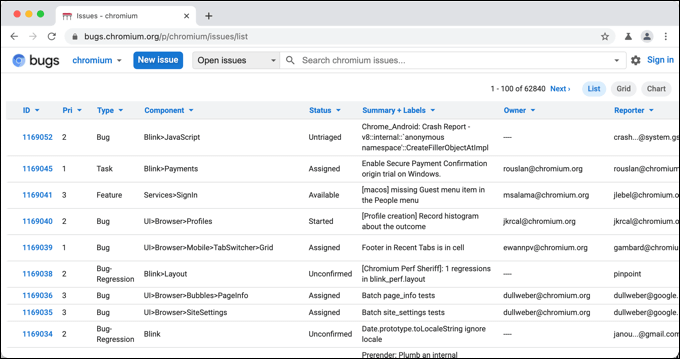
Jika Anda ingin mencoba dan membantu browser Chrome menjadi lebih baik untuk digunakan, beralih ke Canary adalah cara terbaik untuk melakukannya. Jika Anda mengidentifikasi bug baru, atau jika Anda ingin menyarankan fitur baru, Anda dapat melakukannya menggunakan wizard laporan pengujian bug Chromium.
Anda juga dapat melihat fitur baru atau perbaikan bug di Chrome Canary dan di saluran rilis Chrome lainnya di situs web status platform Chrome.
Cara Memasang Chrome Canary
Jika Anda ingin beralih ke Chrome Canary di PC Windows, Mac, atau ponsel cerdas Android, Anda harus menginstalnya secara terpisah. Sebagai instalasi terpisah, Anda dapat menginstal Chrome Canary di PC, Mac, atau smartphone Android Anda tanpa menghapus atau mengganti Chrome versi Stabil.
- Untuk melakukan ini di Windows, unduh versi terbaru Chrome Canary dan jalankan penginstalan. Sebagian besar pengguna Windows ingin menginstal versi 64-bit, tetapi Chrome Canary versi 32-bit tersedia untuk PC lama. Pengguna Mac perlu mengunduh versi Mac, sementara pengguna Android perlu memasang Chrome Canary dari Google Play Store.
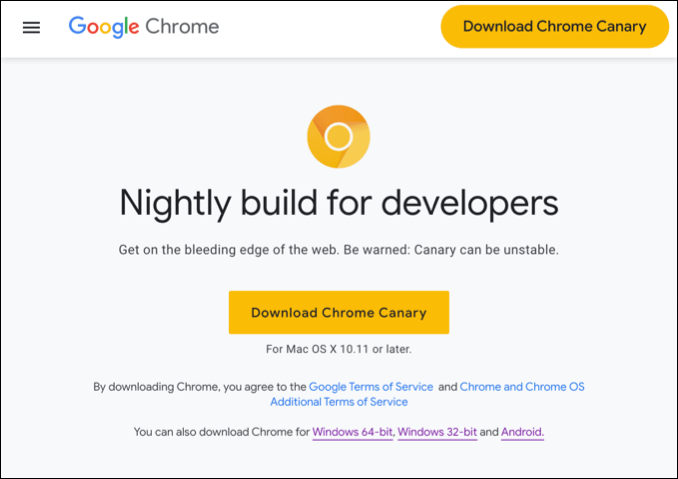
- Ikuti petunjuk di layar untuk memasang Chrome di platform Anda. Pengguna Windows perlu mengonfirmasi salah satu petunjuk di layar, sementara pengguna Mac perlu menyeret ikon Chrome Canary ke folder Aplikasi di jendela penginstalan Finder.
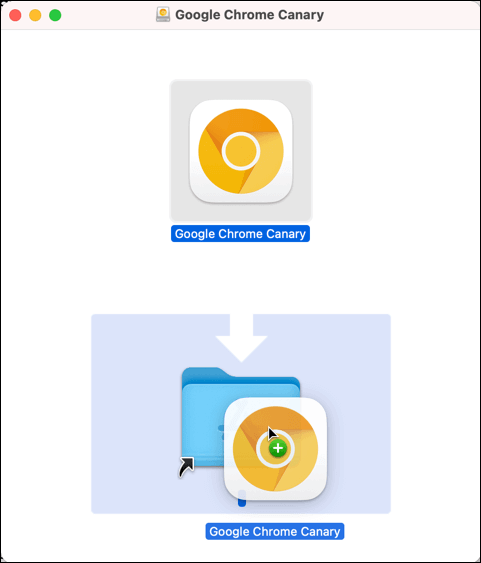
- Setelah diinstal, Chrome Canary akan muncul di menu Mulai Windows atau menu Launchpad di Mac—pilih ikon ini untuk meluncurkannya di PC atau Mac Anda. Chrome Canary, tidak seperti rilis Stabil dari Google Chrome, memiliki ikon emas untuk membedakannya dari versi Stabil dari browser Chrome.
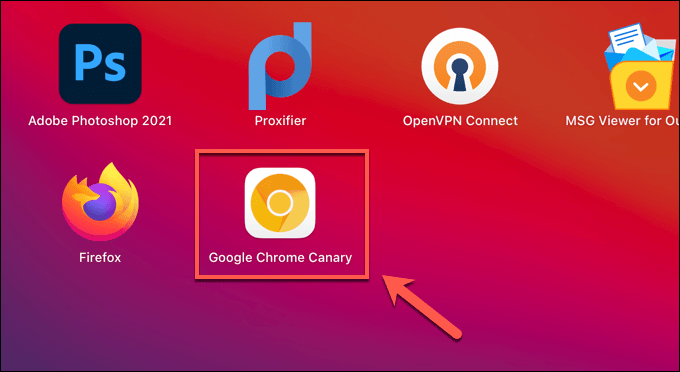
- Jika Anda menggunakan Android, ketuk ikon Chrome Canary di laci aplikasi perangkat Anda. Seperti versi desktop, Chrome Canary di Android memiliki ikon emas—ketuk ikon ini untuk membukanya.
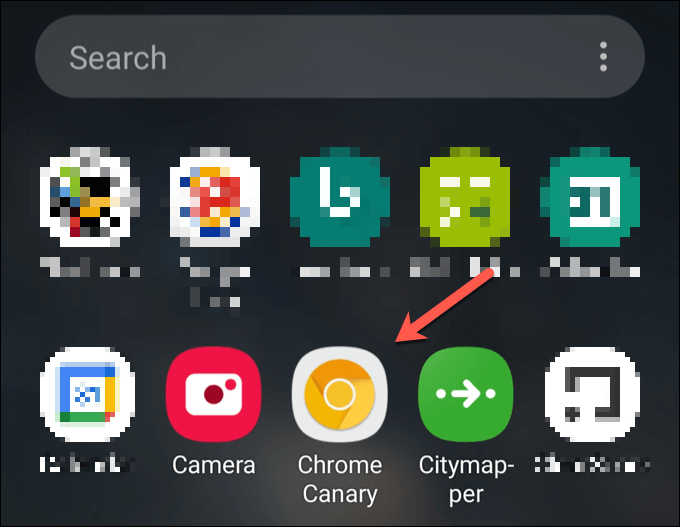
- Jendela Chrome Canary akan terbuka, sangat mirip dengan versi stabil Chrome, tetapi dengan beberapa perbedaan kecil, tergantung pada fitur baru. Anda dapat mulai menguji browser pada saat ini.
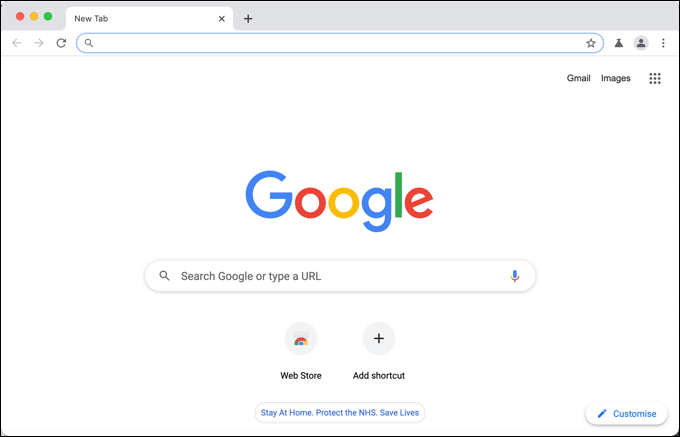
Seperti Chrome versi Stabil, Anda dapat menyinkronkan bookmark menggunakan akun Google Anda setelah Canary diinstal, tetapi Anda mungkin lebih suka memisahkan profil akun Anda dari versi browser yang mungkin bermasalah. Jika Anda memutuskan untuk berhenti menggunakan Google Chrome Canary, hapus instalan browser di perangkat Anda dengan cara biasa.

Di Windows, Anda dapat menghapus instalan program dari menu Pengaturan Windows , sementara pengguna Mac dapat menghapus aplikasi dari folder Aplikasi di aplikasi Finder. Pengguna Android harus menahan dan memilih ikon Canary di laci aplikasi, lalu pilih opsi uninstall untuk menghapusnya.
Mengaktifkan Bendera dan Fitur Chrome Canary
Tidak semua fitur Google Chrome Canary tersedia segera setelah Anda menginstal dan membuka browser. Sementara banyak fitur baru diaktifkan secara otomatis, yang lain mengharuskan Anda untuk mengaktifkan bendera Chrome di browser Anda untuk mengaktifkannya.
Bendera Chrome adalah fitur tersembunyi di browser Chrome yang, antara lain, memungkinkan Anda mengaktifkan atau menonaktifkan fitur baru. Jika fitur baru sangat baru dan sangat tidak stabil, fitur ini mungkin dikirimkan dalam rilis Chrome Canary dengan tanda dinonaktifkan, yang memungkinkan pengguna untuk mengaktifkan atau menonaktifkannya untuk pengujian.
- Untuk mengaktifkan bendera pengaturan khusus, buka jendela browser Chrome Canary baru. Dari bilah alamat, ketik chrome://flags untuk melihat menu bendera tersembunyi.
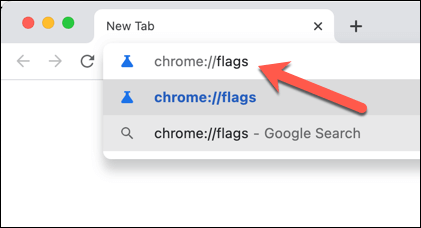
- Menu Eksperimen akan dimuat, mencantumkan sejumlah bendera yang dapat Anda aktifkan atau nonaktifkan. Bendera yang tersedia terdaftar di bawah tab Tersedia , dengan deskripsi singkat tentang penggunaannya dan apakah mereka akan tetap tersedia di rilis mendatang. Untuk mengaktifkan atau menonaktifkan bendera, pilih menu tarik-turun di sebelah bendera dan pilih opsi Dinonaktifkan atau Diaktifkan .
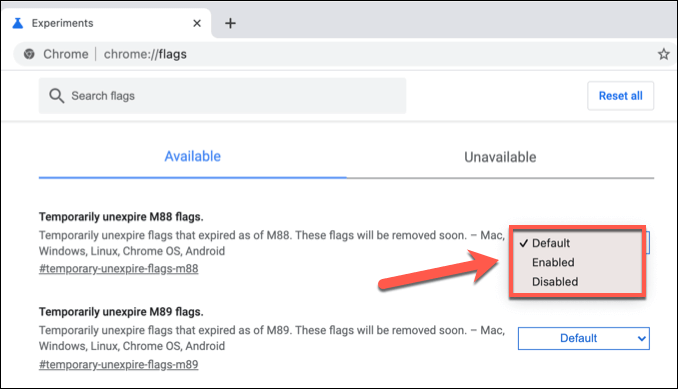
- Menonaktifkan tanda tertentu akan mengharuskan Chrome Canary dimulai ulang. Untuk melakukannya, pilih tombol Luncurkan Ulang di bagian bawah jendela, atau tutup dan mulai ulang browser Anda secara manual.
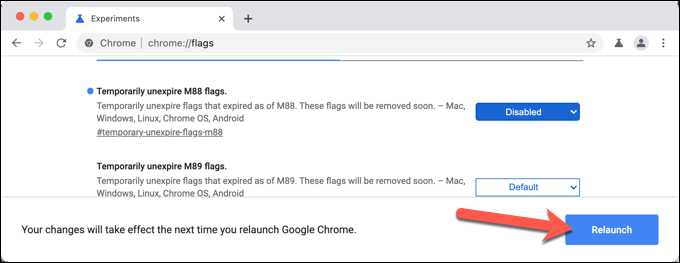
- Setelah Chrome Canary dimulai ulang, Anda dapat menguji fitur baru (jika terlihat) atau memantau kinerja atau stabilitas browser saat browser aktif. Jika Anda tidak puas, ulangi langkah-langkah di atas untuk kembali ke menu Eksperimen dan pulihkan bendera setelan ke setelan Default dari menu tarik-turun. Atau, pilih opsi Atur ulang semua untuk mengatur ulang semua tanda ke pengaturan default.
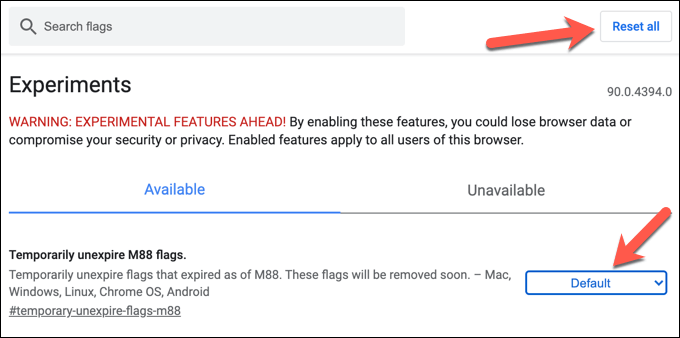
- Chrome Canary juga memiliki tab Eksperimen akses cepat yang dapat Anda lihat, memungkinkan Anda mengaktifkan atau menonaktifkan pengujian fitur utama dengan cepat. Untuk melakukan ini, buka jendela Canary, lalu pilih ikon Eksperimen di sudut kanan atas. Dari menu tarik-turun, atur satu atau beberapa opsi ke Diaktifkan, Dinonaktifkan, atau Default , tergantung pada pilihan yang Anda pilih.
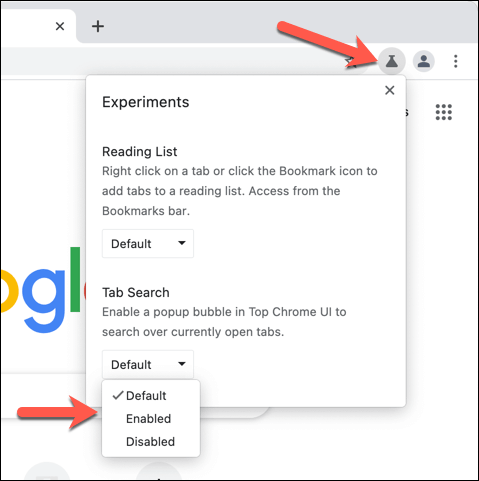
Menguji Pengalaman Google Chrome yang Lebih Baik
Jika Anda ingin membantu proyek Chromium dan membantu Google Chrome dan browser berbasis Chrome lainnya menjadi lebih baik, beralih ke Google Chrome Canary adalah cara yang bagus untuk melakukannya. Dengan menguji fitur baru dan melaporkan bug, Anda dapat membantu mengurangi kerusakan dan pembekuan Chrome dalam rilis Stabil.
Jika Chrome Canary terlalu tidak stabil, ada cara lain untuk mencoba fitur Chrome baru. Misalnya, beberapa flag Chrome eksperimental tersedia untuk dicoba dalam rilis standar Chrome Stable. Atau, Anda dapat memasang ekstensi Chrome baru untuk memperluas fungsionalitas Chrome dengan pengaya yang menyenangkan atau produktif.
